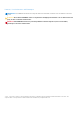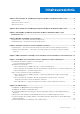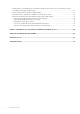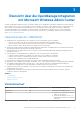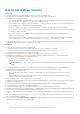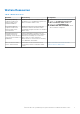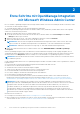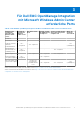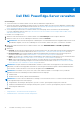Users Guide
Table Of Contents
- Dell EMC OpenManage Integration Version 1.1.1 mit Microsoft Windows Admin Center Benutzerhandbuch
- Übersicht über die OpenManage Integration mit Microsoft Windows Admin Center
- Erste Schritte mit OpenManage Integration mit Microsoft Windows Admin Center
- Für Dell EMC OpenManage Integration mit Microsoft Windows Admin Center erforderliche Ports
- Dell EMC PowerEdge-Server verwalten
- Verwalten von Failover-Clustern und Azure Stack HCI
- iDRAC-Details der PowerEdge-Server und Nodes von HCI und Failover-Clustern anzeigen
- PowerEdge-Server und -Nodes von HCI- und Failover-Clustern aktualisieren
- Einstellungen der Updatecompliance-Tools konfigurieren
- Aktualisieren von Ziel-Nodes
- Nodes von HCI- und Failover-Clustern aktualisieren
- Schritt 1: Erstellen eines Compliance Berichts – Ziel-Node-Komponenten in Failover-Clustern und Azure-Stack-HCI
- Schritt 2: Anzeigen des Compliance-Berichts und Auswahl von Komponenten – Ziel-Node-Komponenten in Failover-Clustern und Azure-Stack-HCI
- Schritt 3 Aktualisieren – Ziel-Node-Komponenten in Failover-Clustern und Azure Stack-HCI
- Troubleshooting
- Verfügbarkeit der OMIMSWAC-Erweiterungsprotokolle
- Verfügbarkeit der Update-Vorgangsprotokolle
- Die erforderlichen Dateien können nicht auf den Ziel-Node kopiert werden, um Bestandsinformationen abzurufen.
- Funktionsstatus und Hardware-Bestandsaufnahme kann nicht von iDRAC abgerufen werden.
- Es war nicht möglich, die Vorgänge „Blinken“ oder „Blinken beenden“ abzuschließen oder die Datenträger dafür auszuwählen.
- Der Lizenzierungsstatus ist „Unbekannt“ oder „Nicht lizenziert“.
- Job während des Herunterladens der erforderlichen Komponenten für die Server- und Cluster-bewussten Aktualisierungsvorgänge fehlgeschlagen.
- CredSSP während der Aktualisierung fehlgeschlagen
- Job fehlgeschlagen, während der Compliance-Bericht generiert wurde
- Job ist beim Aktualisieren der ausgewählten Komponenten fehlgeschlagen.
- Identifizieren der Generation Ihres Dell EMC PowerEdge-Servers
- Kontaktaufnahme mit Dell EMC
- Glossar
- Anhang
Dell EMC PowerEdge-Server verwalten
Voraussetzungen:
● Sie müssen bei Microsoft Windows Admin Center als Gateway-Administrator angemeldet sein.
●
Sie müssen die Dell EMC OpenManage Integration mit Microsoft Windows Admin Center-Erweiterung (OMIMSWAC) installiert haben.
Weitere Informationen über das Installationsverfahren finden Sie im Dell EMC OpenManage Integration mit Microsoft Windows Admin
Center-Installationshandbuch unter Dell.com/OpenManageManuals.
● Serververbindungen werden in Microsoft Windows Admin Center hinzugefügt. Weitere Informationen über das Hinzufügen
von Serververbindungen finden Sie unter https://docs.microsoft.com/en-us/windows-server/manage/windows-admin-center/
understand/windows-admin-center.
So verwalten Sie PowerEdge-Server:
1. Wählen Sie in der oberen linken Ecke von Windows Admin Center Server-Manager aus dem Dropdown-Menü aus.
2. Wählen Sie in der Liste eine Serververbindung aus und klicken Sie dann auf Verbinden.
ANMERKUNG: Wenn Sie beim Hinzufügen der Verbindung keine Serveranmeldeinformationen eingegeben haben, müssen Sie die
Anmeldedaten eingeben, wenn Sie eine Verbindung zum Server herstellen, indem Sie die Option „Verwalten als“ auswählen.
3. Klicken Sie im linken Bereich des Microsoft Windows Admin Center unter ERWEITERUNGEN auf Dell EMC OpenManage
Integration.
4. Wählen Sie:
● Integrität: zum Anzeigen des Integritätsstatus der Ziel-Node-Komponenten. Ein Statussymbol zeigt den Gesamt-Integritätsstatus
des Ziel-Nodes an. Informationen dazu finden Sie unter Integritätsstatus – unterstützte Ziel-Node-Komponenten auf Seite 11.
● Bestandsaufnahme: zum Anzeigen detaillierter Hardware-Bestandsaufnahme-Informationen der Ziel-Node-Komponenten.
Informationen dazu finden Sie unter Hardwarebestand – Unterstützte Ziel-Node-Komponenten auf Seite 11.
● Update: zum Anzeigen des Compliance-Berichts und Aktualisieren der Komponenten auf die Baseline-Version. Informationen dazu
finden Sie unter PowerEdge-Server und -Nodes von HCI- und Failover-Clustern aktualisieren auf Seite 17.
● iDRAC: zum Anzeigen der iDRAC-Details der Ziel-Nodes. Sie können die iDRAC-Konsole direkt über Windows Admin Center
starten, indem Sie die OpenManage-Integration verwenden. Informationen dazu finden Sie unter iDRAC-Details der PowerEdge-
Server und Nodes von HCI und Failover-Clustern anzeigen auf Seite 16.
ANMERKUNG:
Integrität, Hardware-Bestandsaufnahme und iDRAC-Details werden zwischengespeichert und werden nicht jedes
Mal geladen, wenn die Erweiterung geladen wird. Klicken Sie zum Anzeigen des aktuellen Integritäts- und Bestandsaufnahmestatus
sowie der iDRAC-Details in der oberen rechten Ecke des Integritätsstatus auf Aktualisieren.
ANMERKUNG: Für modulare Server (YX2X, YX3X, YX4X, YX5X und höhere Modelle von PowerEdge-Servern) werden die
folgenden Informationen in Verbindung mit Lüftern und Netzteilen nicht angezeigt:
● Funktionsstatus
● Attributwerte in der Tabelle „Hardware-Bestandsaufnahme“
ANMERKUNG: Für YX2X- und YX3X-Modelle des PowerEdge-Servers mit Firmware-Version vor 2.60.60.60 werden Informationen
zu den folgenden Komponenten nicht angezeigt:
● Integritätsstatus: Beschleuniger, Arbeitsspeicher, Speicher-Controller, Speichergehäuse und physische Laufwerke.
● Hardware-Bestandsaufnahme: Beschleuniger, Arbeitsspeicher, Speicher-Controller, Speichergehäuse, physische Laufwerke,
Netzwerkgeräte und Firmware.
Themen:
• Integritätsstatus – unterstützte Ziel-Node-Komponenten
• Hardwarebestand – Unterstützte Ziel-Node-Komponenten
4
10 Dell EMC PowerEdge-Server verwalten